電話番号がなくても iPod touch で LINE の新規アカウントを作ることができます! Facebook を使った初期設定の方法を詳しく解説。他の端末から引き継ぐ時の手順と注意点、できない時の原因と対処法も紹介します。
目次
iPod touch で LINE インストール前に確認すること
iPod touch にラインをインストールするためには、いくつかの準備が必要です。
基本的に、 LINE アカウントを作成するときは、
- 電話番号もしくは有効な Facebook アカウント
- 有効なメールアドレス
が必要になります。
しかし iPod touch には電話番号が割り当てられていません。
そのため今回は、 Facebook アカウントを使用して LINE アカウントを作成していきます。
事前に準備が必要なものFacebook アカウント
使えるメールアドレス
2点を事前に用意しておきましょう。
iPod touch で LINE をインストールする手順
まず最初に、 iPod touch に LINE をインストールする手順からご紹介します。
⒈AppStoreをタップします。
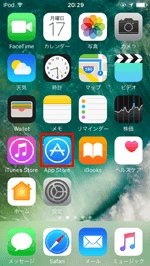
⒉検索画面で『 LINE 』と検索し、入手をタップします。
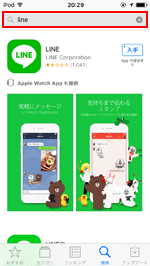
⒊インストールをタップ、パスワードを入力する。
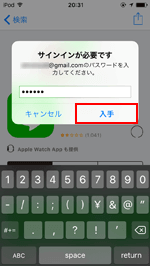
インストールするときに、パスワードを求められることがあります。
登録したAppleIDのパスワードを入力してください。
このインストール時点では料金が発生することはありません。
また、 Wi-Fiにつなげてインストールするなど、通信環境がいい場所でのインストールをオススメします。
⒋インストールが終わるまでしばらく待つ

上記の手順を行うと、 LINE のインストールが開始されます。
通信環境が悪くなければ、それほど時間はかかりませんので終わるまで待ちましょう。
iPod touchでLINEを使うために必要なもの

「iPod touch」で「LINE」を利用するために必要となるアカウントや、電話番号などについて解説します。
Facebookアカウント
「iPod touch」で「LINE」を利用するためには、「Facebook」のアカウントが必要となります。「Facebook」のアカウントを利用する方法は「iPod touch」のように、通話機能を持たないデバイスにのみ適応されています。以前までは、iPhoneなどから「LINE」を利用する際に、「Facebook」アカウントで利用できていましたがサービスが終了したため、現在は「iPod touch」などのデバイス類のみとなっています。
LINEアカウントに登録していない電話番号

「iPod touch」で「LINE」を利用するにあたり、登録する電話番号が必要になります。ただし、別の「LINE」アカウントで利用している電話番号はこの場合は利用できないので、また別の電話番号を登録しなければいけません。
固定電話でも登録可能
こういった場合、実は固定電話の電話番号でも登録することが可能です。自宅に固定電話がある人は、この方法を利用して「iPod touch」で「LINE」の電話番号登録ができます。
iPod touchでFacebookを利用したLINEの初期設定(電話番号ない)
それでは、インストールした LINE を使えるように初期設定を行なっていきます。
⒈ Facebook アカウントを新規登録する
iPod touch で LINE を利用するためには、 Facebook アカウントが必要です。
そのため、まずは iPod touch に Facebook アカウントを登録するところから始めましょう。
一番手っ取り早いのは、 Facebook アプリをインストールすることです。
LINE 同様、AppStoreで『 Facebook 』と検索し、インストールしてください。
アプリをこれ以上増やしたくない、という人は設定アプリからアカウントを登録できます。
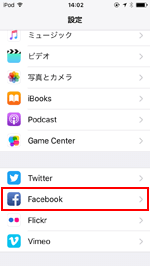
設定アプリの Facebook 項目をタップします。

すると、『新規アカウントを作成』と表示されます。
新規登録をタップすることで、 Facebook アカウントを作成することができます。
⒉インストールした LINE をタップして、『新規登録』をタップする。

LINE を開くと、『ログイン』、『新規登録』の2つが表示された画面が現れます。
今回は『新規登録』の方を選択してください。
『新規登録』を選択すると、電話番号を登録する画面が表示されます。
それは無視して構いません。注目すべきは、
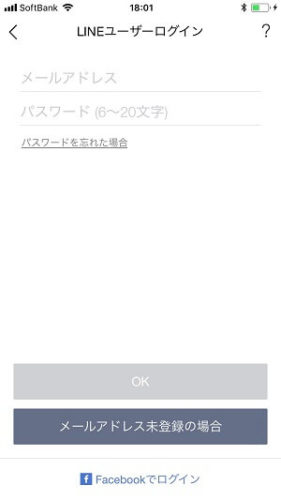
最下部に表示されている『 Facebook でログイン』という項目です。
この『 Facebook でログイン』という項目をタップしてください。
⒊ LINE に Facebook アカウント情報を入力する
『 Facebook でログイン』という項目をタップすると、画面が遷移して以下のような画面になります。
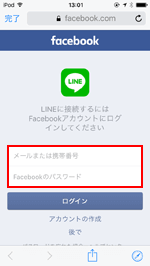
この画面に書いてある通り、先ほど登録した Facebook アカウントの
- メールアドレス
- Facebook のパスワード
を入力してください。
Facebook の基本情報を全て入力するため、「個人情報が抜かれてしまうのでは?!」と危機感を持つかもしれませんが、あくまで LINE のアカウント情報を紐づけるために利用するものです。
勝手に Facebook に投稿したり、アカウントを改ざんしたりすることはないので安心してください。
Facebook のアカウント情報が入力できたら、『ログイン』をタップします。
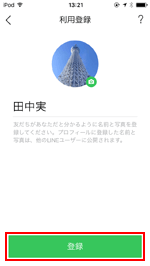
LINE で利用するプロフィール情報を入力する画面に遷移するので、
- 利用する名前
- アカウントの写真
を入力して、『登録』をタップしてください。
⒋ LINE にメールアドレスを登録する
プロフィールの入力が終わると、「アドレス帳の友だちを追加しよう(電話番号登録)」という画面が表示されます。

ここは、キャンセル選択してください!
キャンセル選択することで、メールアドレスを登録する画面に遷移します。
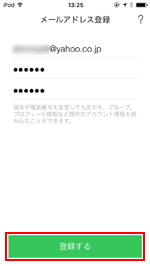
メールアドレスと LINE で利用するパスワードを入力して、『登録する』をタップしてください。
すると、記入したメールアドレス宛に
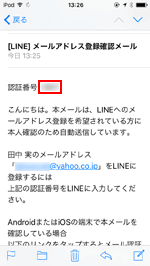
このようなメールが届きます。
※電話番号を登録した場合は、登録した電話番号宛に認証番号が記載されたSMSが届きます。
このメールに記載されている暗証番号を、 LINE の『メール認証画面』に記入することでメールアドレスを LINE と紐づけることができます。
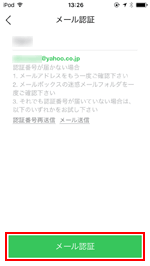
以上でFacebookを利用したLINE 登録は完了です!お疲れ様でした。





